Altium Designer 中制作原理图元件库
来源:网络收集 点击: 时间:2024-03-13首先我们打开已经新建好了的工程文件,这里我的命名为学习.PrjPCB。
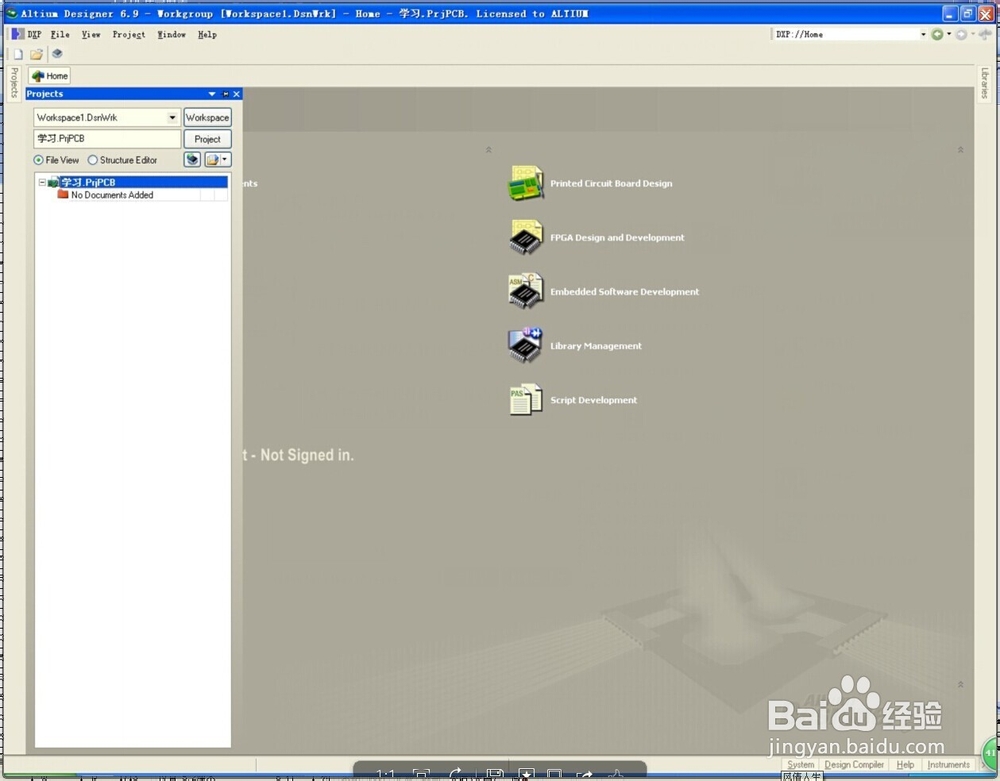 2/10
2/10然后在《学习.PrjPCB》上单击右键,依次选择Add New to Project ——Schematic Library,添加原理图库到工程文件中。
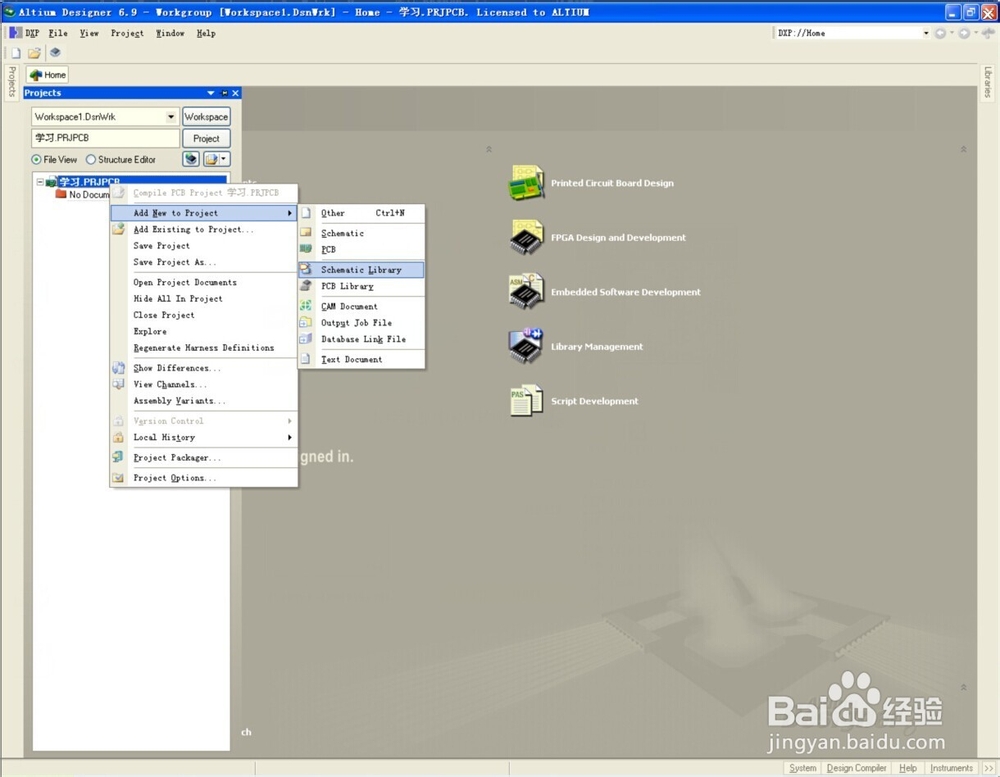 3/10
3/10鼠标单击右键选择保存,路径选择,文件名更改,这里我改为《学习.SchLib》,类型默认不作更改,然后点击保存,文件名为《学习.SchLib》出现在了工程文件夹里了。


 4/10
4/10双击打开《学习.SchLib》后,我们在工具栏选择,画图工具,选择引脚,这里的引脚要做电气连接的。
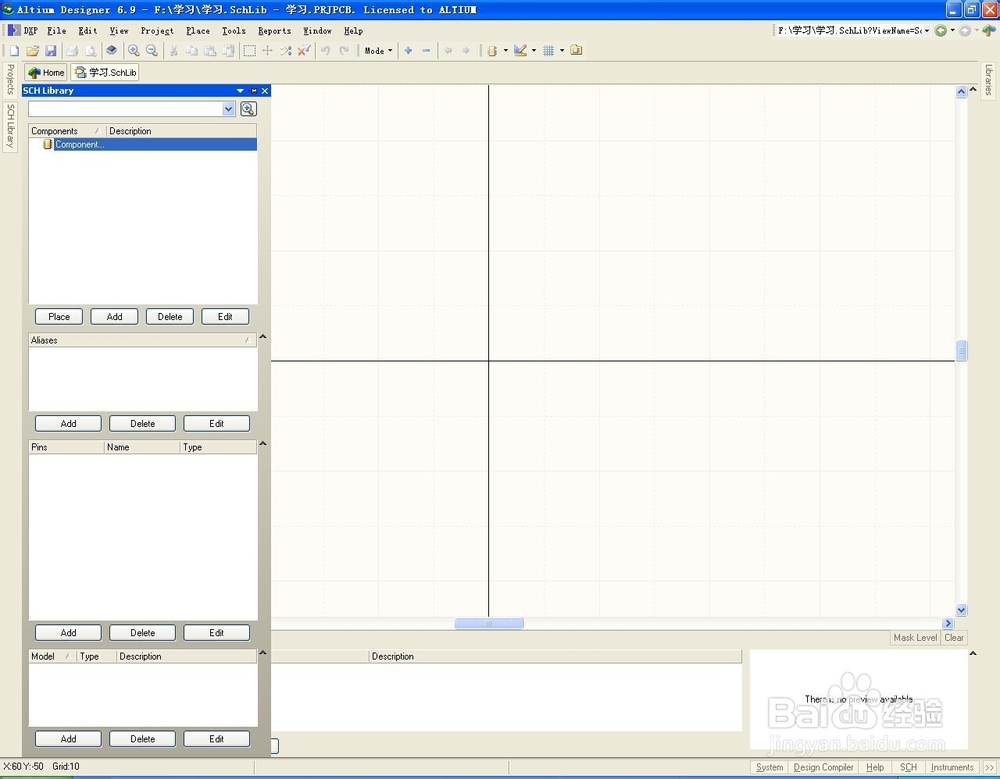
 5/10
5/10大家发现这里引脚上有个*字弄标识,这个很重要这个点是用来在原理图中来连接用的,一定不要搞反了,所以一个这个标识放在外面,而且我们放的这个引脚都是在坐标点为X=0,Y=0上(快捷键Ctrl+Home可以快速回到原点),因为查看元件都从这里起始的,如下图所示。
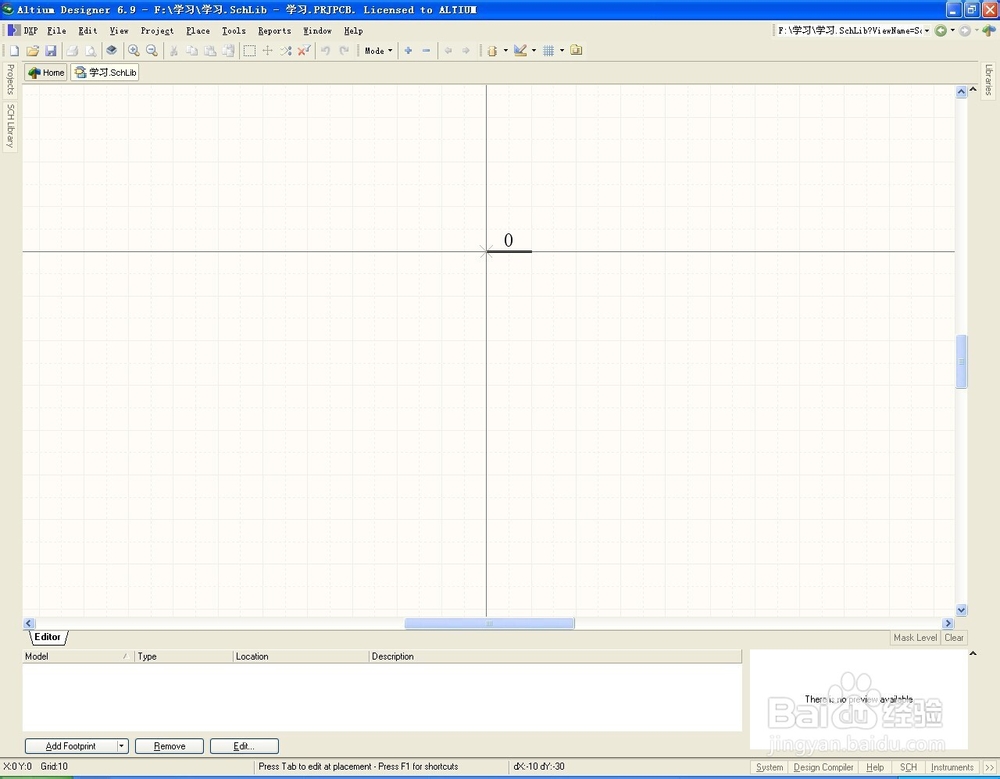 6/10
6/10接下来我们来编辑引脚,我们选择引脚后按下 Tab键,将引脚标号改了1,这个是为了与后面的PCB封装来对应,非常重要关系到制板的成功与否。
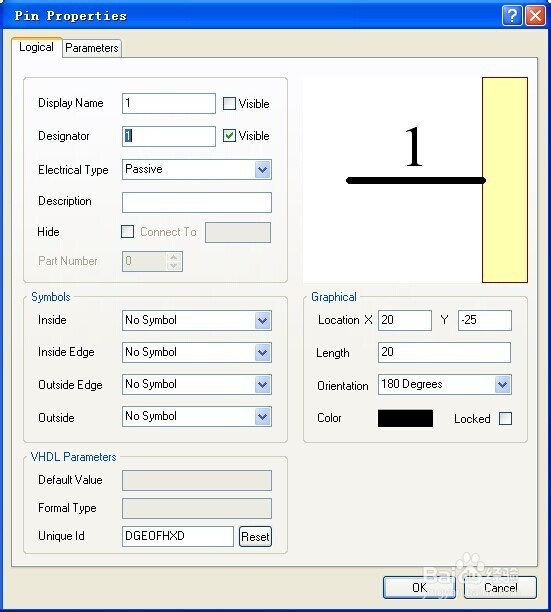 7/10
7/10按照以上的方法,我们画了个简单的电阻元件,其它的元件也是照此进行的,我们放在2个引脚后,再次使用绘图工具,这次我们选择画线 Place Line。
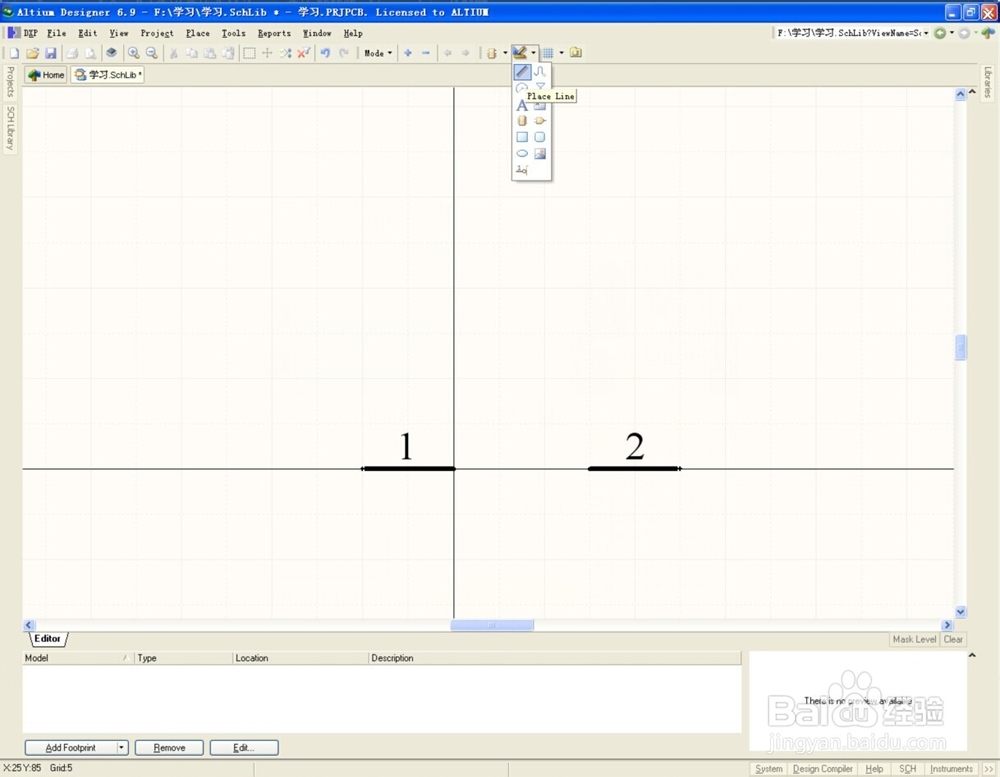
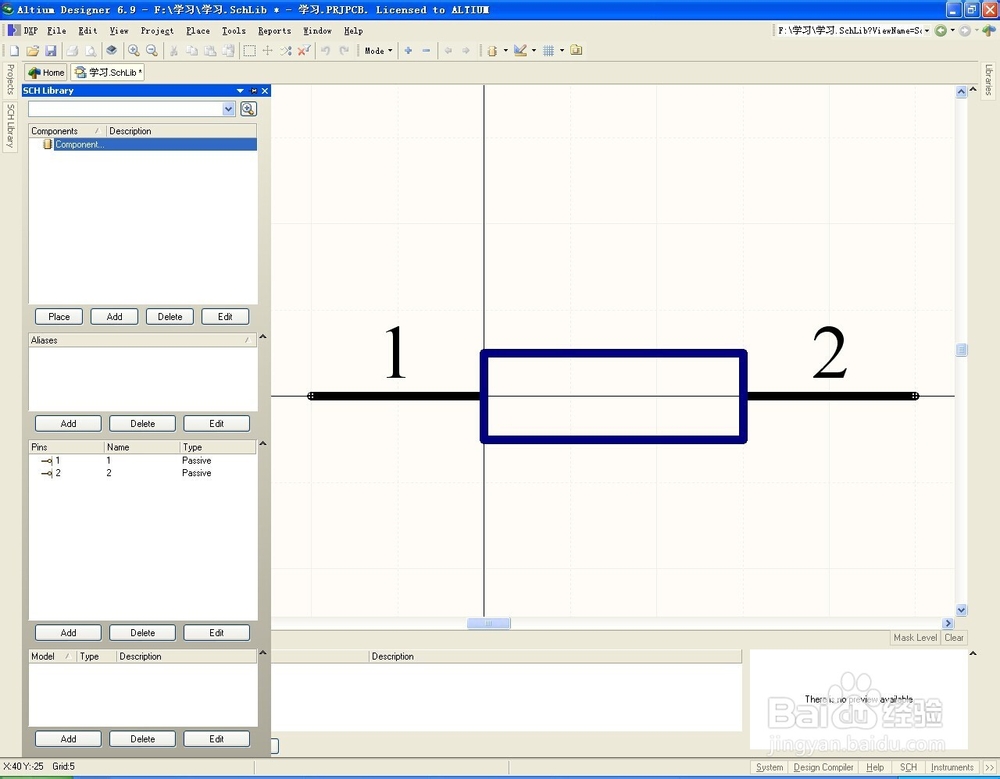 8/10
8/10电阻封装画好后我们左键双击Component来进行编辑,将Default项改成R?,再点击右下边的ADD…来添加PCB封装,这里选择0805封装,点击OK完成。

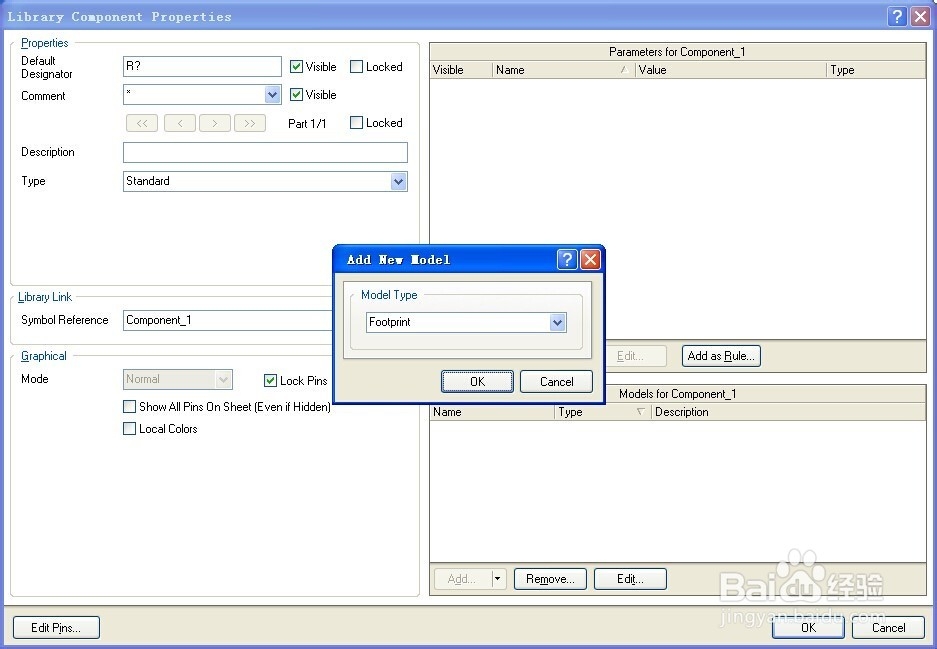
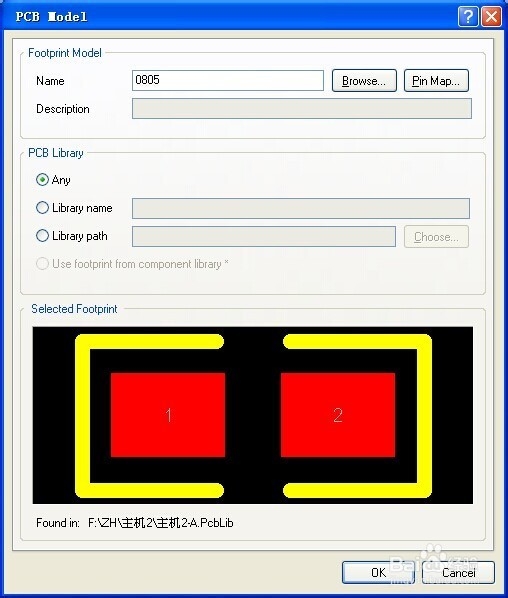
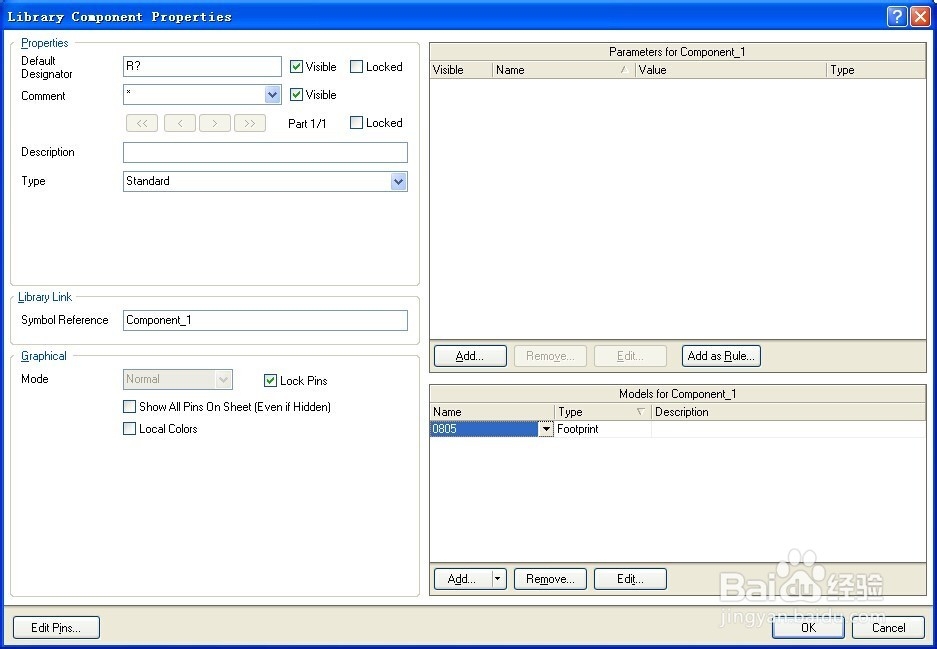 9/10
9/10接下来我们来更改我们新建的元件名称,菜单栏TOOL——Rename Component,我们这里改成RES1,点击OK。

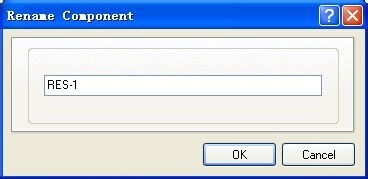 10/10
10/10名称更改完成,我们在左中角的位置点击 Place放置元件到原理图中就可以了,一个新的元件就完成了。

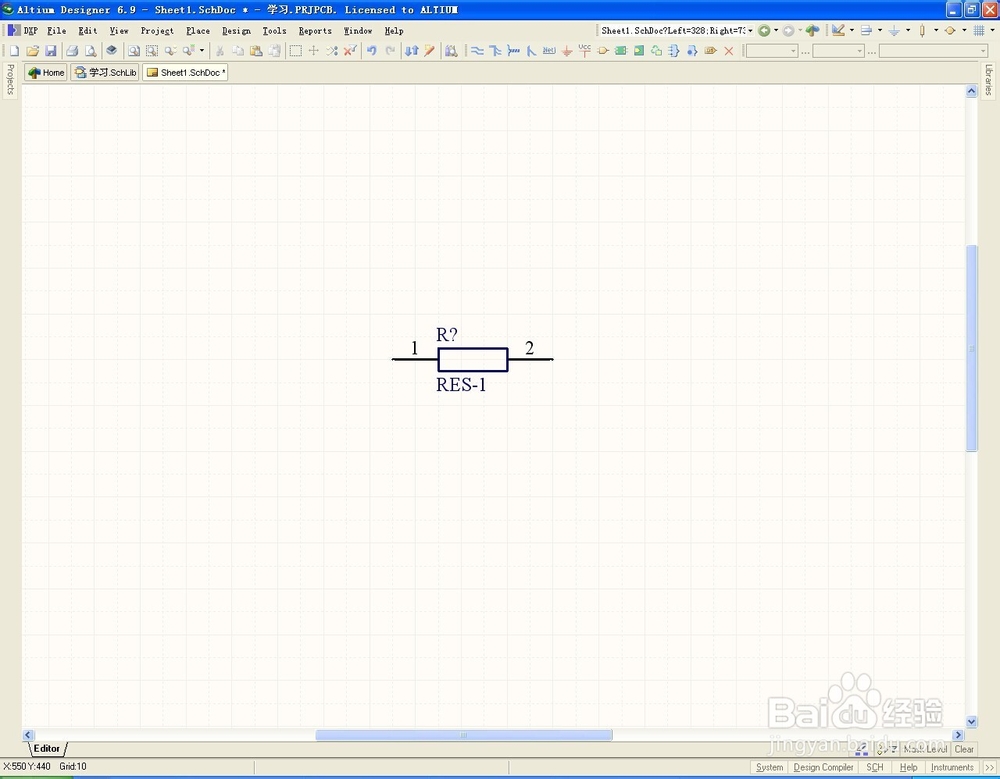 注意事项
注意事项引脚的标号一定要与PCB封装相对应。
制作元件库时要与元件资料想对应,资料可以在网上查找。
软件版权声明:
1、本文系转载,版权归原作者所有,旨在传递信息,不代表看本站的观点和立场。
2、本站仅提供信息发布平台,不承担相关法律责任。
3、若侵犯您的版权或隐私,请联系本站管理员删除。
4、文章链接:http://www.1haoku.cn/art_336559.html
 订阅
订阅